Dernière mise à jour : 24/02/2024
Onglet:JOURNAUX
Cet onglet est l'élément incontournable puisqu'il a pour objet de recueillir toutes les opérations d'enregistrements des écritures comptables faites par l'Usager.
Il a été créé pour enregistrer sur une même page toutes les écritures de "JOURNAUX différents" qui, pour information avec des logiciels spécialisés s'effectue sur des pages contextuelles différentes.
Cet onglet présente de nombreuses mentions (partie haute) qui ont vocation à informer ou alerter l'usager, en dehors des plages de saisie d'enregistrement des écritures. Et cette plage est accessible contrairement à d'autres cellules qui sont verrouillées.
En savoir plus sur la notion de Journaux
Comme indiqué ci-dessus, dans une application professionnelle vous est proposé d'enregistrer vos écritures dans des espaces aménagés à la spécificité ou nature des écritures.
Ainsi les journaux nommés : A-Nouveau - Caisse - Banque - Opérations Diverses - Achat - Fournisseurs - font partie intégrante de ces applications de comptabilité.
Pour l'usage de notre version sous EXCEL les opérations d’enregistrement sont simplifiées car il n'y a pas d'espaces aménagées particuliers et que la notion de Journaux est juste à préciser dans la colonne E à partir de la cellule E11 et lignes suivantes.
Les Journaux sont symbolisés par 2 lettres dans la colonne JAL:
- AN pour journal des A-Nouveaux
- BQ pour journal de Banque
- CA pour journal de Caisse
- OD pour journal des Opération Diverses
Les écritures AN sont exclusivement utilisées en début d'exercice pour déclarer les soldes des comptes de Bilan de l'exercice précédent - O B L I G A T O I R E -
Les écritures BQ uniquement si les enregistrements utilisent un CPC de Banque (512xxx ) - Ce journal BQ est probablement le plus utilisé.
Les écritures CA uniquement si les enregistrements utilises un CPC de Caisse (512xxx ) - Ce journal CA reste mineure dans son usage qui doit être "rapproché" des espèces détenues.
Les écritures OD ... c'est le reste utilisé pour les écritures dites de régularisations ou les salaires
A noter que cette notion de JOURNAUX n'est qu'un "indicateur" qui n'a pas d'effet sur les différentes lignes comptables enregistrées et des soldes finaux.
Les 2 plages distinctes

La plage supérieure qui reste fixe constituée de 10 lignes.
Les nombreux outils et informations qui la complète ont des objectifs divers qui seront développés dans les rubriques suivantes.
Certains sont explicites et d'autres signalent des alertes.
La plage inférieure destinée à l'enregistrement des écritures traditionnelles suivie d'une plage de même type réservées aux "contributions volontaires".
La plage connexe de droite affiche les libellés des CPC utilisés avec des codes couleur en cas d'erreur.
D'autres plages existent sur les colonnes de droite. Elles sont, pour certaines, masquées afin d' éviter toute interventions malencontreuses aux conséquences importantes (déclaration d'erreurs ... )
Plage principale d'enregistrements
Nous supposerons dans cette rubrique que vous maitrisez le principe d'enregistrement des écritures comptables d'une dossier où l'enregistrement au Débit correspond le même montant pour un enregistrement au Crédit (appelé contrepartie).
Dans l'illustration suivante : 2 situations ou la balance DÉBIT = CRÉDIT :
- Dossier 15 : UNE écriture au DÉBIT correspond UNE écriture au CRÉDIT pour 250 €
- Dossier 16 : DEUX écriture au DÉBIT correspond UNE écriture au CRÉDIT
Cette règle est le principe même de la contrepartie -

Les interdits dans la plage principale d'enregistrements
Nous supposerons dans ce descriptif vous avez parfaitement assimilé les modalités de saisie des écritures, qui pour chaque opération 2 écritures au moins sont réunies sous un même numéro de pièce.
Ainsi, après chaque opération ou enregistrement le numéro de pièce doit être incrémenté (voir plus loin l'usage des "Boutons")
Dès qu'une cellule apparait en rouge c'est le signal d'une erreur de saisie!
Voir ci-après quelques recommandations:
LIGNES : Ne pas Insérer ou Supprimer des lignes
CELLULES: Copier/Coller : A éviter car des formats conditionnels sont attribués à des chaines successives de cellules.
Leurs paramètres de couleur s'en trouverait alors fortement perturbés nuisant à la lecture.
Solution faire copier/coller VALEUR
< CTRL + ALT + V puis choisir Valeurs : voir illustration -->
Nouveauté à partir de la version V4.2022.06.17
une macro a été créée dans cette application pour faciliter cette opération avec le raccourci clavier suivant:
< CTRL + MAJ + V >
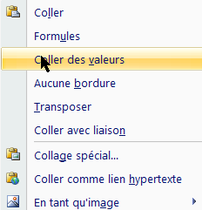
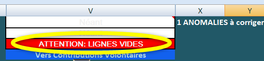
ANNULATION D'ENREGISTREMENTS - Comment Procéder ?
Exemple vous avez saisi 2 fois des écritures dans le flot de vos enregistrements.
Le mauvais réflexe est de supprimer les lignes entières de ce doublon .... RAPPEL C'est INTERDIT! (voir ci-dessus)
La solution est d'annuler le contenu de toutes les cellules concernées de la colonne B à L.
Ainsi vous trouvez en situation de "Lignes Vides" une alerte vous est signifiée.
Voir la solution ci-dessus.
L'environnement - Les "trucs"
Liste déroulante cellule H8 et plus encore
En cliquant sur cette cellule, vous accédez à une liste déroulants des CPC de votre onglet PLAN qui peut ainsi vous faciliter la recherche d'un CPC approprié.
Le PLUS
Le compte courant Banque est souvent utilisé, vous pouvez par un double clic automatiser sa saisie dans la colonne des CPC .
Comment ?
AU PRÉALABLE Sélectionner dans la cellule [H8] (liste déroulante) le numéro de la Banque choisie.
Ce numéro de CPC apparait alors en [G5].
Désormais tout double clic dans la colonne CPC inscrira ce CPC référence.
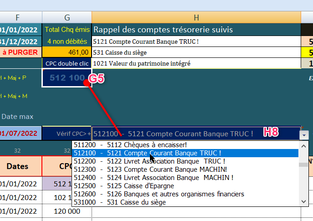
Libellé répétitif :
Dans la colonne "Libellé écriture" pour un enregistrement, après avoir saisi la première écriture du libellé décrivant à la nature de l'opération , vous pouvez reproduire à l'identique ce libellé dans la ligne suivante avec dans cette cellule.


Boutons et/ou raccourcis
Les BOUTONS et leurs raccourcis.
Nouvelle Pièce :
Un clic permet de générer un nouveau numéro de dossier et incrémente le précédent le plus élevé. I
Il inscrit aussi le même JAL que le précédent (attention corriger si ce code journal à appliquer n'est pas le même)
et le curseur se positionne sur la colonne DATE avec la même valeur que la précédente cellule. A modifier si nécessaire
Le raccourci clavier CTRL+SHIFT+P réalise la même opération,
mnémotechnique: P comme nouvelle Pièce
Recopie Écriture :
Un clic recopie la ligne précédente des 4 premières colonnes et le curseur se positionne sur la colonne CPC.
mnémotechnique: M comme Même pièce
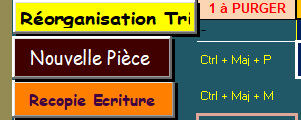
Se déplacer facilement
Avec les 4 boutons ou figures vous pouvez rapidement vous déplacer dans l'onglet JOURNAUX avec les numéros 1, 2 et 4
Les libellés sont suffisamment explicites et vous pouvez les utiliser crainte.
Le N° 4 (Accueil) est le seul qui vous renvoie vers un autre onglet
Spécial :
Le N° 3 vous permet d'accéder à une zone spéciale pour enregistrer les "Contributions Volontaires" cette zone est la partie la plus basse utilisable dans JOURNAUX
Avec des CPC de la classe 8
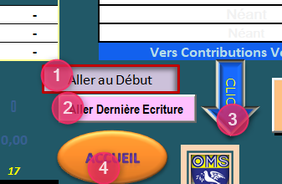
Les colonnes I et L
Colonne I [N°CHQ ou autres]
Respectivement pour préciser le détail pour toute opération au CRÉDIT d'un CPC BANQUE (N°chèque, carte, prélèvement, ... ) la cellule qui doit être renseignée passe en couleur vert pâle pour vous signifier de renseigner la nature du paiement.
Les "Informations" et "Alertes" dans la partie supérieure de JOURNAUX
1 : Informations
Débutons par des aspects pratiques et simples à mettre en œuvre.
Avec le suivi permanent du solde de 3 CPC de votre choix et qui portent un intérêt particulier pour votre gestion ... par exemple le solde du compte courant Banque
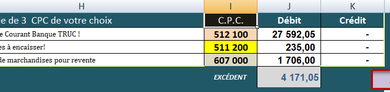
3 Cellules sont à votre disposition I2:I4 pour inscrire jusqu'à 3 CPC de votre choix et automatiquement les libellés et soldes de ces comptes seront renseignés dans les colonnes Débit ou Crédit .
"Cerise sur le gâteau" le résultat de l'exercice apparaît sous cette zone.
Vous êtes libres de modifier même temporairement ces CPC
-------------------------------------
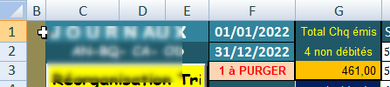
2 colonnes discrètes F et G
Vous renseignent sur les dates d'exercice (début & fin) cellules F1:F2.
La cellule F3 vous informe du nombre de chèques "rapprochés" que vous pouvez purger dans l'onglet SuiviChqs!
l'illustration vous indique qu'il y a 1 chèque à purger... et le fait de purger vous évite de saisir, par inadvertance , un doublon et aussi de réduire le nombre d'item dans la liste déroulante de la colonne [I ]des numéros de chèques.
Le bloc de cellules G1:G3 vous permet de connaitre le nombre de chèques émis (ici 4) - enregistrés par vos soins dans l'onglet SuiviChq)- qui ne sont pas débités en banque et le montant total de ces 4 chèques (ici 461,00€)
-----------------------------------------
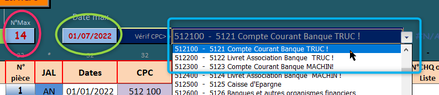
Quelques informations affichées ou à recueillir dans la zone illustrée ci-contre ->
Dans le cercle rouge : le numéro de pièce /ou dossier le plus élevé dans les enregistrements en cours.
Dans le cercle vert : La date la plus ancienne dans les écritures déjà enregistrées
Dans le rectangle bleu qui à partir de la cellule [H8] propose une liste déroulante a deux usages différents:
- Permet de sélectionner le CPC Banque le plus utilisé (compte courant) qui lors de la saisie des écritures dans la colonne des CPC après un DOUBLE-CLIC affichera ce CPC - A noter que le CPC de cette sélection est affichée dans la cellule - Voir>>> "Les préconisations / Les trucs"
- Permet de consulter les CPC du plan comptable dans ce cas vous ne devez pas sélectionner le CPC recherché car il viendrait se positionner dans la cellule [G5] ce qui n'est pas souhaitable ....
--------------------------------------
2 : Alertes.... du rouge !
Exemple 1:
Dans l'illustration suivante il est clairement affiché qu'un problème a été identifié et affiché : Cellule responsable en rouge , et colonne "Intitulé CPC" avec la mention FAUX sur fond orangé
Exemple 2:
Dans l'illustration suivante il ne s'agit pas d'un problème de CPC faux (pas de cellule en rouge) mais d'une différence (ici 1,00 €) entre le débit et le crédit d'un enregistrement. Soyez très attentif à cette alerte est à corriger immédiatement...
Dans le cas contraire (vous continuez la saisie de vos écritures... c'est pas bien ! ) vous risquez de perdre le fil et ne plus savoir le numéro de
pièce concerné.
Comment retrouver le numéro de pièce erroné ?
Voir flèche jaune de l'illustration : Cliquer sur le bouton orange [vérifier la balance par N° de pièce]
l'illustration 3 suivante vous apporte la réponse.
Nous verrons que lors de la clôture des comptes en fin d'exercice, avant l'enregistrement du résultat il est vivement recommandé d'activer cette vérification de Balance par N° de pièce.
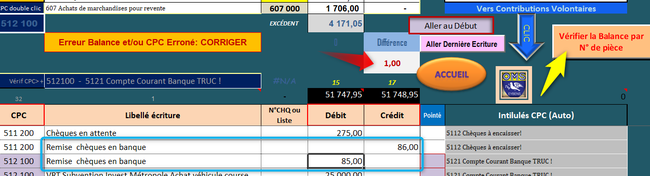

Exemple 3:
La colonne I "N°Chèque ou liste" : Dans cette colonne il est recommandé d'indiquer le mode de règlement en rapport avec la banque: Virement, Carte, Prélèvement, Chèque périmé, numéros de chèque (Obligatoire), Autres, ...)
Si vous enregistrez 2 fois le même numéro de chèque, 2 situations sont possibles
- Vous avez enregistré en doublon la même écriture : Une alerte vous mentionne ce doublon basé sur le numéro de chèque - Supprimez le contenu des cellules du doublon et penser à activer le tri voir (plus haut).
- Vous avez enregistré le même numéro de chèque pour 2 enregistrements distincts.
Une ALERTE vous signale cette anomalie charge à vous de déterminer l'enregistrement concerné et le corriger. -
- Dans ce cas utilisez les facultés de l'onglet JOURNAL Filtre, en filtrant la colonne des numéros de chèques puis en cochant le numéro de chèque concerné (dans l’exemple: 352), ainsi vous obtiendrez la sélection des écritures concernées.
Voir illustration ci-dessous
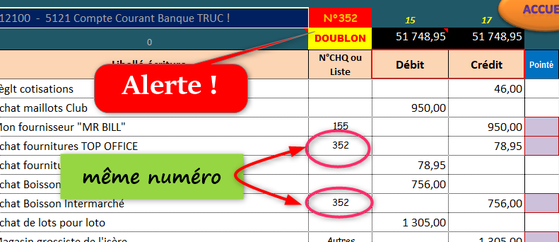
Exemple 4:
Cette situation ne constitue pas vraiment une alerte, elle fait suite à l'enregistrement du résultat que vous avez généré lors de la fin de l'exercice. (Voir BILAN et ETAT Report)
De fait la balance est déclarée fausse, mais - TOUT EST NORMAL -
remarque A partir de la version V4 2023.xx.xx l’État BALANCE précise clairement la situation. voir illustration 4 (b)
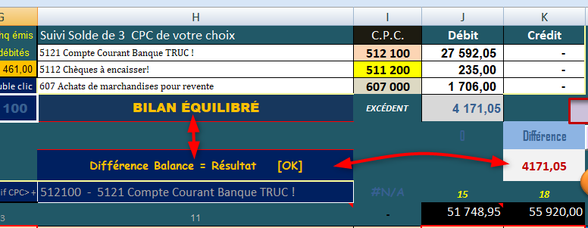
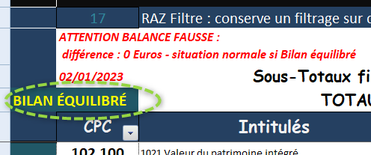
Comprendre l'affichage couleur
*Préconisations
En préambule à ce chapitre, nous préconisons aux usagers de se référer aux relevés de compte de la Banque pour enregistrer les écritures et tout particulièrement les mêmes dates.
Pourquoi ?
Vous êtes certains d'avoir un rapprochement bancaire comptable parfait.
(remarques: sans attendre le relevé papier vous pouvez toujours consulter vos comptes sur le site de votre banque).
Naturellement d'autres écritures sont susceptibles d'être enregistrées dès lors qu'elles n'activent pas les CPC Banque.
(Fournisseurs, Régularisations, ...)
--------------------------
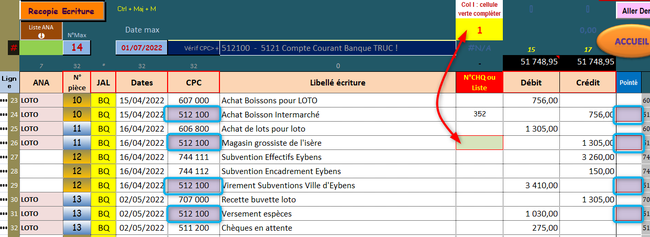
En se référant à l'illustration ci-dessus 2 particularités sont encadrées ou fléchées.
Encadrées :
La règle de base est que tout CPC [col G] relatif à la Banque (512...) est coloré en violet pour accentuer sa visibilité, et dans la colonne droite [col L] "Pointé" possède la même spécificité en rapport avec le CPC Banque.
Cela signifie que vos écritures se sont pas considérées comme "pointées" avec votre relevé de banque.
Il s'agit donc, pour cette colonne de concrétiser votre rapprochement en mettant dans la colonne "Pointé" soit le numéro de votre relevé bancaire, soit tout autre caractère (privilégier le numéro de relevé).
Après pointage, vous constaterez que le surlignage violet disparait.
Fléchées
Dans la colonne "N° CHQ ou Liste" nous découvrons une cellule encadrée rouge et colorée en vert clair, cet affichage automatique, va de pair avec un avertissement dans le bandeau supérieur : cellule verte à compléter.
Cela signifie dans le cas présent que pour toute écriture Créditant un CPC Banque le mode de règlement doit être précisé dans cette cellule verte.
Dans cette colonne apparaitrons les différents propositions : Carte, Autres Chèque Périmé, et tous les numéros de chèques enregistrés dans l'onglet [SuiviChqs]
Il est donc OBLIGATOIRE de renseigner la zone des chéquiers et n° de chèques en votre possession.
Vous avez des questions ou suggestions sur cette page?
Compléter le formulaire ci-contre et envoyer votre message.
En précisant le nom l'onglet
Site mis à jour le
11 avril 2024
Bibliothèque Trésoriers
mis à jour le
18/11/2022
en travaux
Aide en ligne compta
Mise à jour
le 20/03/2024
Siret: 529 193 898 000 10
Notre partenaire
Maison de la Vie Associative et Citoyenne
8 Rue du Château EYBENS
Horaires:
Lundi : 10h-13h, 14h30-18h
Mardi : 14h30-18h
Jeudi : 10h-13h, 14h30-19h
Vendredi : 10h-13h
suivez nous sur votre mobile

Les dernières actualisations importantes
15/09/2023
25/05/2022
13/03/2021
18/02/2021
09/12/2017
24/05/2017



